1 - ¿Qué es copia de seguridad y sincronización?
Si ha iniciado sesión en su cuenta de Microsoft SwiftKey y ha habilitado La copia de seguridad & Sincronizar, se realiza una copia de seguridad de las palabras y frases importantes de forma segura y sin problemas en todos sus dispositivos. Si su móvil o tableta se actualiza, se pierde o le roban, su perfil personal se mantiene seguro en la nube, lo que le ofrece la experiencia personalizada de Microsoft SwiftKey en cuestión de segundos después de instalar el teclado en un nuevo dispositivo.
Copia de seguridad:
¡Nunca más pierda el lenguaje y las palabras aprendidos! Incluso si actualizas o desinstalas el teclado Microsoft SwiftKey, o pierdes o actualizas un dispositivo, con copia de seguridad & sincronización habilitada, tu cuenta de Microsoft SwiftKey conservará todos tus datos de idioma personales. La próxima vez que use Microsoft SwiftKey, todo lo que necesita hacer es iniciar sesión en su misma cuenta de Microsoft SwiftKey y escribir.
Sincronizar:
Las palabras y frases más recientes estarán disponibles en todos los dispositivos que hayan iniciado sesión en tu cuenta de Microsoft SwiftKey. Al escribir una palabra o frase nueva en un dispositivo, se sincronizará automáticamente con todos los demás dispositivos conectados.
2- Cómo habilitar o deshabilitar Backup & Sync
Para habilitar o deshabilitar Backup & Sync:
-
Abre la aplicación Microsoft SwiftKey desde tu dispositivo.
-
Pulse "Cuenta".
-
A continuación, pulse 'Copia de seguridad & sincronización'.
-
Active o desactive 'Copia de seguridad & sincronización.


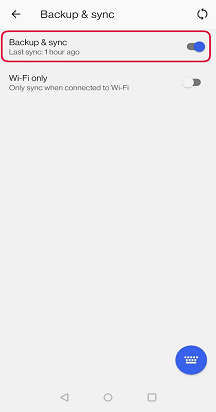
3 - ¿Cómo puedo asegurarme de que Copia de seguridad & Sync no usa mis datos de Internet?
Hay una opción para que SwiftKey se sincronice solo cuando esté conectado a Wi-Fi. Para seleccionar esta opción, haga lo siguiente:
-
Abrir la aplicación SwiftKey desde el dispositivo
-
Pulse 'Cuenta'
-
Pulse 'Copia de seguridad & sincronización'
-
Comprobar "Solo Wi-Fi"


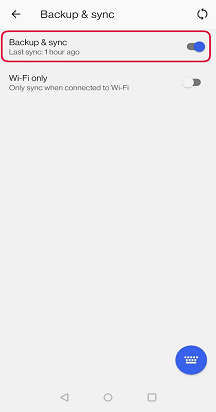
4. Cómo sincronizar los datos de idioma
La pantalla Copia de seguridad & sincronización le indicará cuándo se guardaron los datos por última vez en la nube.
Para realizar manualmente una sincronización, pulse el icono de flecha circular.
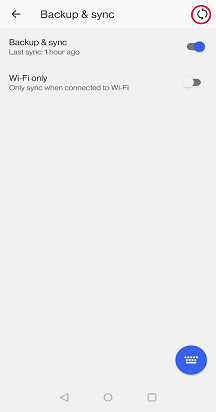
5. Quitar los datos de idioma
Ten en cuenta que al deshabilitar Copia de seguridad & Sync no se eliminarán automáticamente los datos de tu cuenta De Microsoft SwiftKey.
Si desea borrar los datos, tendrá que hacerlo por separado. Para obtener información sobre cómo hacerlo,
-
Abre la aplicación Microsoft SwiftKey desde tu dispositivo.
-
Pulse "Cuenta".
-
En el menú Cuenta, pulse "Eliminar copia de seguridad del diccionario personalizado" (esto quitará todos los datos que ya estén asociados a su cuenta).
-
Pulse "Eliminar" para confirmar.

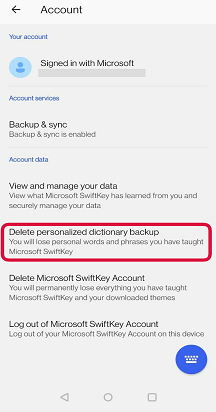
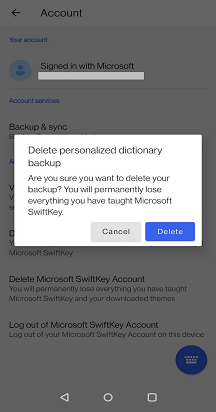
Si ha iniciado sesión en su cuenta De Microsoft SwiftKey (consulte Cómo crear una cuenta De Microsoft SwiftKey en iOS? para obtener más información) y ha habilitado Copia de seguridad & Sync, las palabras y frases que le importan se copian de seguridad de forma segura y sin problemas en todos sus dispositivos.
Con una cuenta Microsoft SwiftKey, su perfil personal se mantiene seguro en caso de pérdida o robo de su móvil o tableta, o que se modifique debido a una actualización. Las palabras y frases más actuales estarán disponibles en todos los dispositivos conectados a tu cuenta de Microsoft SwiftKey. Al escribir una palabra o frase nueva en un dispositivo, se sincronizará automáticamente con el resto de los dispositivos conectados.
Puede acceder a la configuración de Copia de seguridad & Sincronización de la siguiente manera:
-
Abrir Microsoft SwiftKey
-
Pulse 'Cuenta'
-
Pulse 'Copia de seguridad & sincronización'
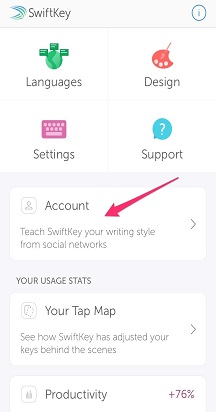
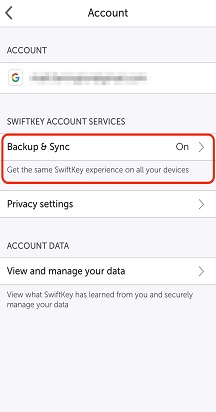
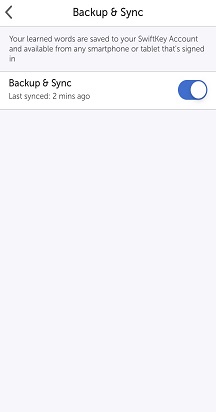
Nota:
Si has cambiado recientemente a usar un nuevo dispositivo, las "Estadísticas de Microsoft SwiftKey" estarán en blanco. No se transfieren entre dispositivos, lo que puede hacer que creas erróneamente que tus predicciones han desaparecido.







